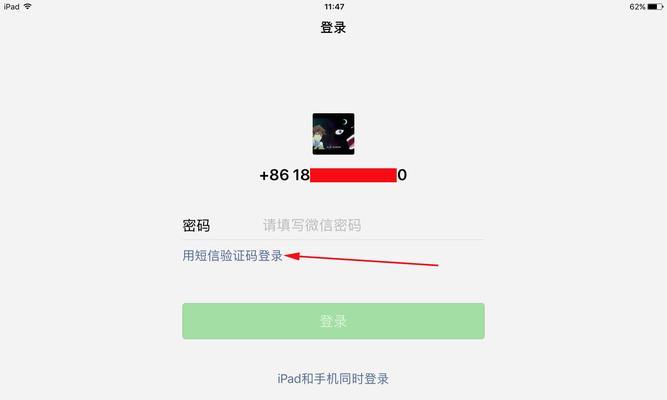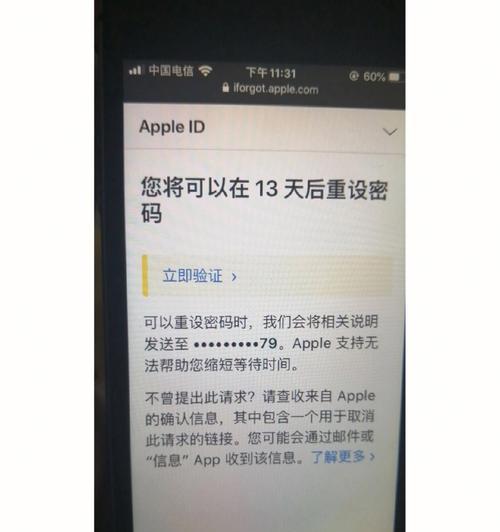在现代社会中,无线网络已经成为我们生活中不可或缺的一部分。而家庭的WiFi密码是连接网络的重要保障,定期更换密码可以提高家庭网络的安全性。本文将介绍如何通过手机快速、方便地修改家里的WiFi密码,以保护家庭网络的安全。

1.检查手机系统要求和WiFi设置
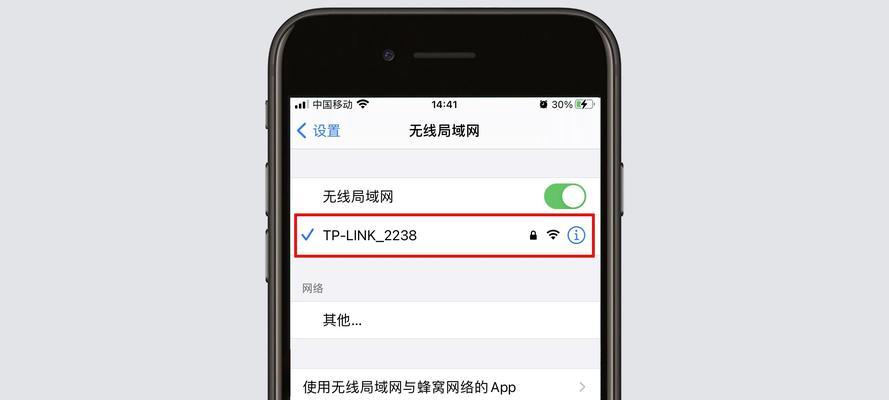
2.连接到家庭WiFi网络
3.打开路由器管理界面
4.输入默认登录信息
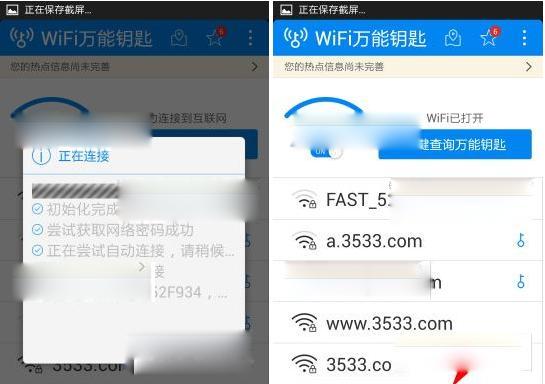
5.寻找“无线设置”或“WiFi设置”选项
6.找到当前WiFi密码
7.选择“修改密码”选项
8.输入新的WiFi密码
9.设置密码强度
10.确认修改并保存设置
11.重新连接到WiFi网络
12.修改其他设备上的WiFi密码
13.提醒家庭成员更新密码
14.定期更换WiFi密码的重要性
15.完成修改密码的步骤
1.检查手机系统要求和WiFi设置:确保你的手机系统满足修改WiFi密码的要求,并确保你已经正确连接到你的家庭WiFi网络。
2.连接到家庭WiFi网络:打开手机的设置菜单,点击“WiFi”,选择你的家庭WiFi网络并输入密码进行连接。
3.打开路由器管理界面:使用你的手机浏览器打开默认网关,通常是数字形式的IP地址,如192.168.1.1。
4.输入默认登录信息:在路由器管理界面上输入默认的用户名和密码,通常是“admin”或空白。
5.寻找“无线设置”或“WiFi设置”选项:在路由器管理界面上寻找类似的选项,通常在菜单栏或侧边栏中。
6.找到当前WiFi密码:在WiFi设置选项中,查找当前WiFi密码的位置,一般会显示为“密码”或“当前密码”。
7.选择“修改密码”选项:点击或选择相关的选项,可能会显示为“修改密码”。
8.输入新的WiFi密码:在相应的输入框中输入你想要设置的新WiFi密码,确保密码安全性高。
9.设置密码强度:选择一个复杂且难以猜测的密码,可以包含字母、数字和特殊字符。
10.确认修改并保存设置:在修改密码后,点击“保存”或“应用”按钮,确认修改并保存新的WiFi密码设置。
11.重新连接到WiFi网络:打开手机的WiFi设置,选择家庭WiFi网络并输入新的WiFi密码进行连接。
12.修改其他设备上的WiFi密码:在其他使用家庭WiFi的设备上同样修改WiFi密码,确保所有设备都能正常连接。
13.提醒家庭成员更新密码:告知家庭成员新的WiFi密码,以确保每个人都能继续使用网络。
14.定期更换WiFi密码的重要性:强调定期更换WiFi密码对于家庭网络安全的重要性,建议每3-6个月更换一次密码。
15.完成修改密码的步骤:恭喜!你已经成功用手机修改了家里的WiFi密码,保障了家庭网络的安全。
通过手机修改家里的WiFi密码是一种快速、方便且安全的方式,可以提高家庭网络的安全性。定期更换WiFi密码是保护家庭网络安全的重要举措,同时也应该提醒家庭成员更新密码。希望本文介绍的步骤能帮助读者轻松完成WiFi密码的修改。